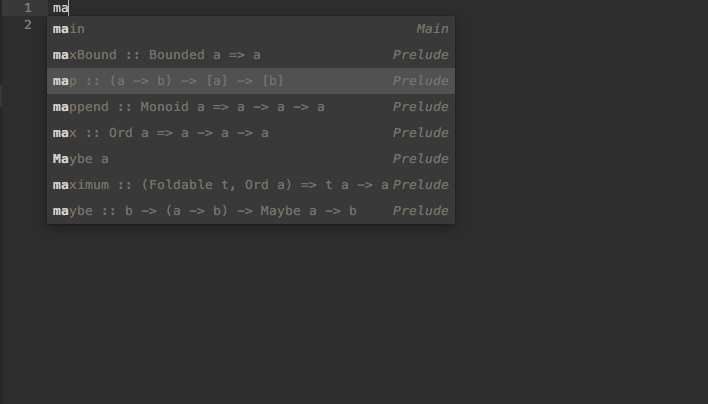Sublime Text 3上でHakellのコーディングを楽にしてくれるプラグインSublimeHaskellのインストール方法です。
SublimeHaskellを導入することで、SublimeText上でコード補完やシンタックスチェック、定義ジャンプなど色々な便利機能が使えるようになります。
hsdevのインストール
hsdevはコード補完等を行ってくれるcabalのパッケージです。
cabalを使ってインストールします。
cabal install hsdev
SublimeHaskellのインストール
SublimeText上でshift-cntrl-pを押して、パッケージコントロールを表示します。
Package Control:Install PacakgeからSublimeHaskellを検索してイントールしてください。
SublimeHaskellの設定
SublimeHaskellを利用するために上記でインストールしたhsdevのパスを設定ファイルに追加する必要があります。
Preferences > Package Settings > SublimeHaskell > Settings - Userから設定ファイルを開き以下の記述を追加します。
{
"add_to_PATH": [
"~/.cabal/bin/hsdev",
]
}
hsdevのパスは以下のコマンドで確認できます。
$ which hsdev
/Users/<user>/.cabal/bin/hsdev
また初期状態ではコンパイル時に「関数の型を指定していない」場合に警告が表示されたりして、色々と鬱陶しいのでコンパイルオプションを指定して表示される警告の制御をしておきます。
設定ファイルは最終的に以下のように設定しました。
(パスの設定以外は適宜自由に行ってください。 )
{
"enable_hdevtools": false,
"auto_completion_popup": true,
// 実行ファイルへのパス
"add_to_PATH": [
"~/.cabal/bin/hsdev"
],
// Additional ghc options for use in ghc-mod and ModuleInspector, for example "-package ghc"
// ghcコマンドオプション一覧の参照 : http://www.kotha.net/ghcguide_ja/7.6.2/flag-reference.html
"ghc_opts":
[
"-fno-warn-type-defaults",
"-fno-warn-missing-signatures",
"-fno-warn-incomplete-patterns",
"-fwarn-unused-binds"
]
}
SublimeTextを再起動
最後にSublimeTextを再起動すればSublimeHaskellが自動で起動するので、下の画像のようにhaskellのファイルを開いて色々と入力した時に、自動でコード補完が表示されれば無事インストール出来ています。